Режим Изскачащ прозорец
Можете да покажете друго приложение в малък прозорец над горната част на приложение, което се изпълнява в режим на цял екран. Можете също така да изведете трето приложение в изскачащия прозорец, докато разглеждате две приложения като използвате режима на разделен екран.
Използване на режима на изскачащ прозорец
-
Намерете и докоснете
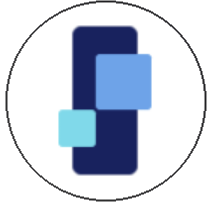 (икона Мениджър на прозорци).
(икона Мениджър на прозорци).
Показва се менюто на “Страничен сензор”.
Можете също така да показвате менюто на “Страничен сензор”, като докоснете двукратно лентата или кръга на “Страничен сензор”. -
Докоснете приложението, което искате да се показва в малък прозорец.
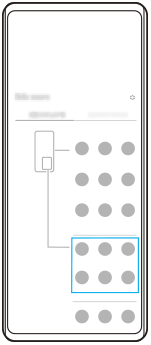
Показване на наскоро използвано приложение в режим на изскачащ прозорец
-
Докоснете
 (бутон Общ преглед) в навигационната лента.
(бутон Общ преглед) в навигационната лента.
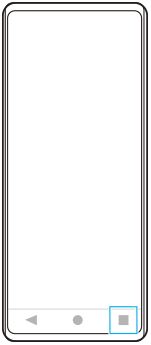
-
Плъзнете наляво или надясно, за да изберете приложението, което искате да се покаже в малък прозорец, след което докоснете [Изскачащ прозорец].
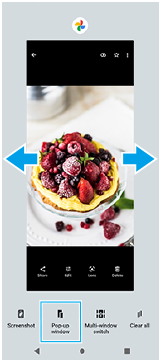
-
Плъзнете наляво или надясно, за да изберете приложението, което искате да се показва на цял екран, след което го докоснете.
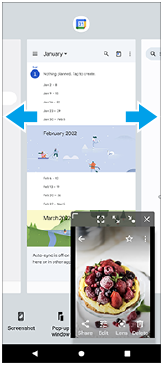
Общ преглед на изскачащ прозорец
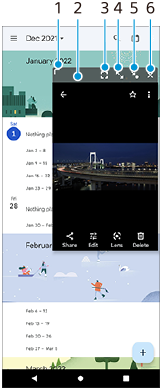
- Плъзнете, за да преоразмерите прозореца.
- Плъзнете, за да преместите прозореца.
- Докоснете, за да излезете от режима на изскачащ прозорец и да се покаже режимът на цял екран.
- Докоснете, за да отворите максимално прозореца.
- Докоснете, за да направите прозореца във вид на икона.
- Докоснете, за да затворите прозореца.
Забележка
- Не всички приложения поддържат режима на изскачащ прозорец.
- Режимът на изскачащ прозорец може да не е наличен в зависимост от функцията или приложението, което използвате, например, когато използвате Photo Pro.